怎样使用PPT插件口袋动画PA快速绘制形状底图?
1、打开PPT,建立空白演示文稿。
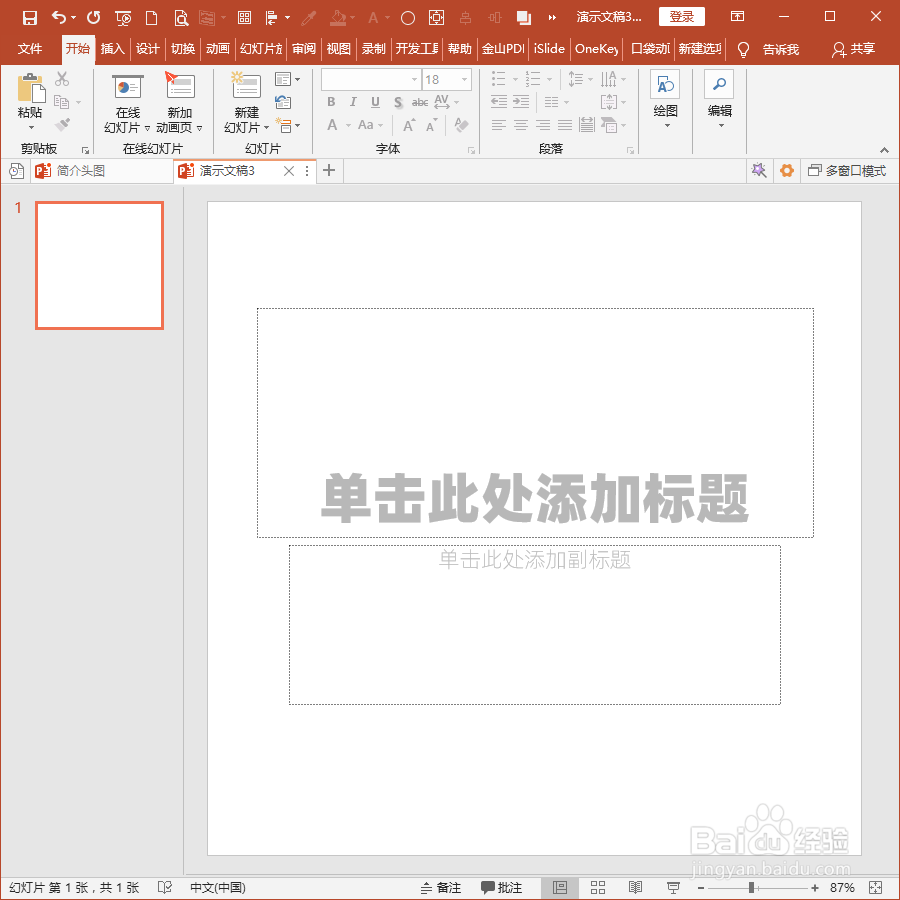
2、在幻灯片中插入一个形状。
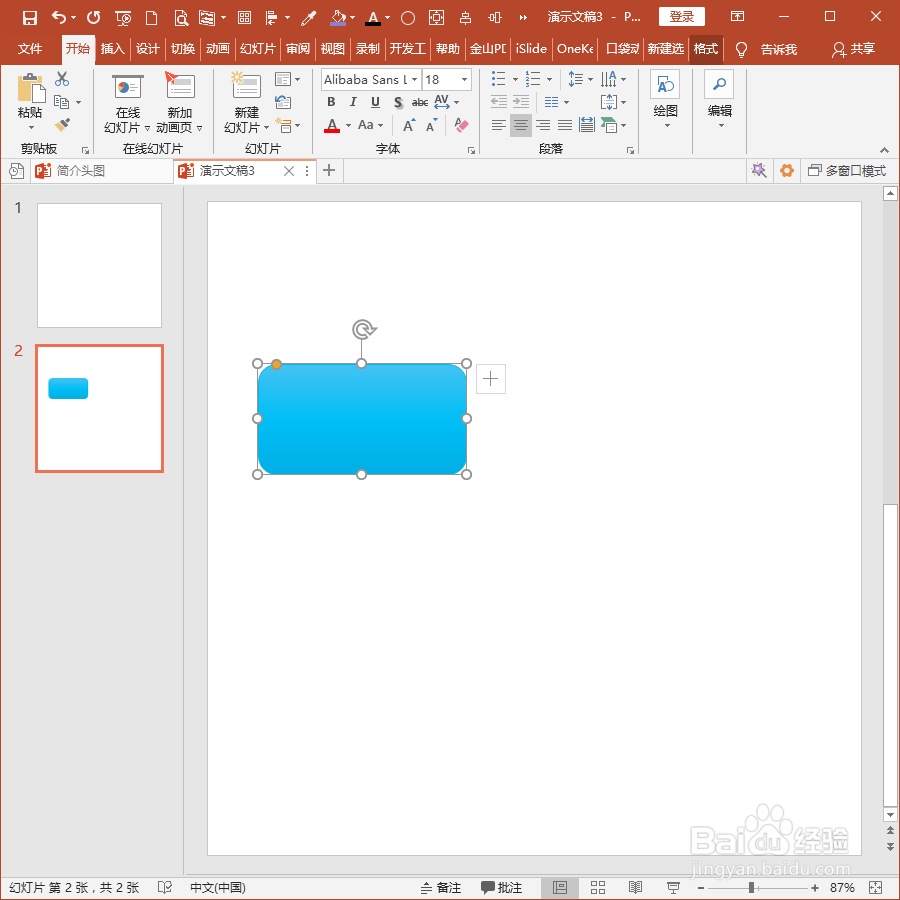
3、选中形状,点击口袋动画PA选项卡下动画组中的动画中心。
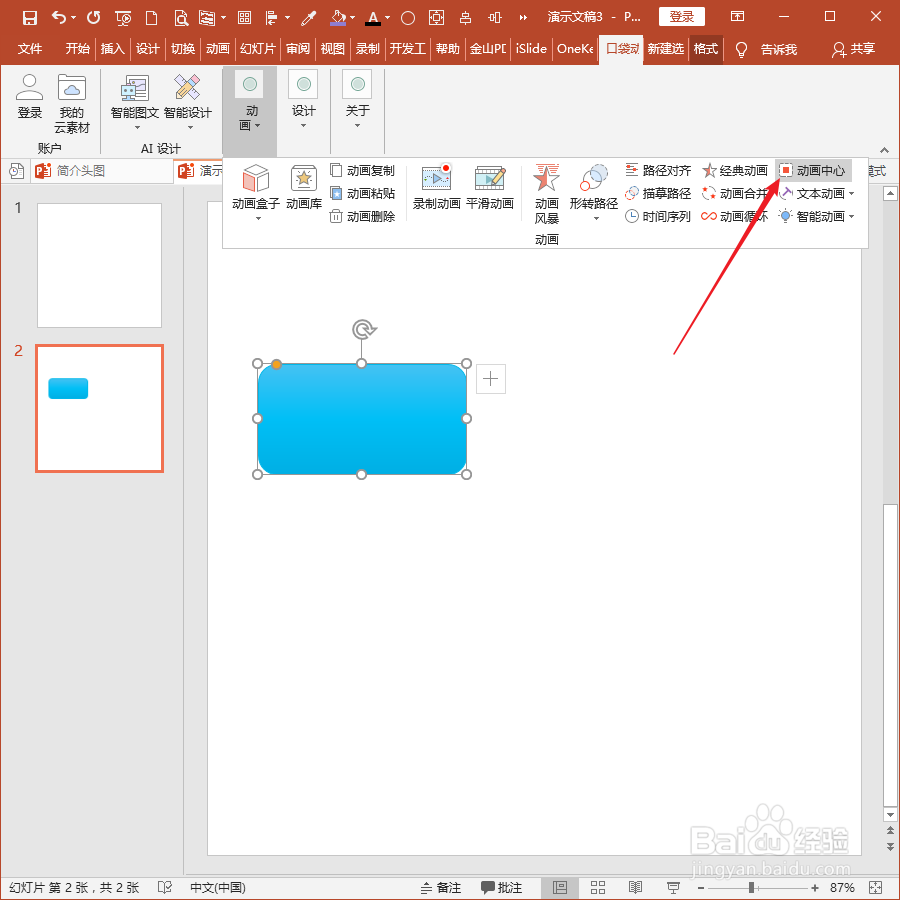
4、在打开的动画中心设置窗口中,如果需要得到横向的底图,则在智能类型处选择水平补位。
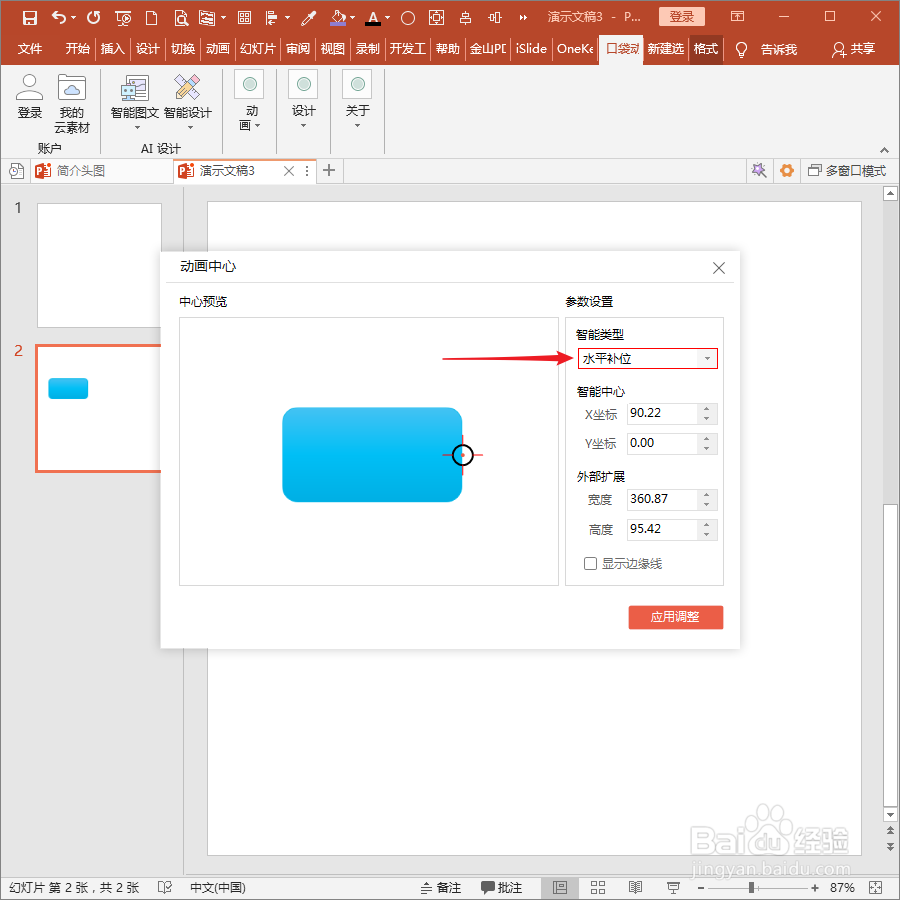
5、如果需要得到垂直方向的底图,则选择垂直补位。可以看到预览窗口中的十字交叉圆形的位置跟随着在变动。
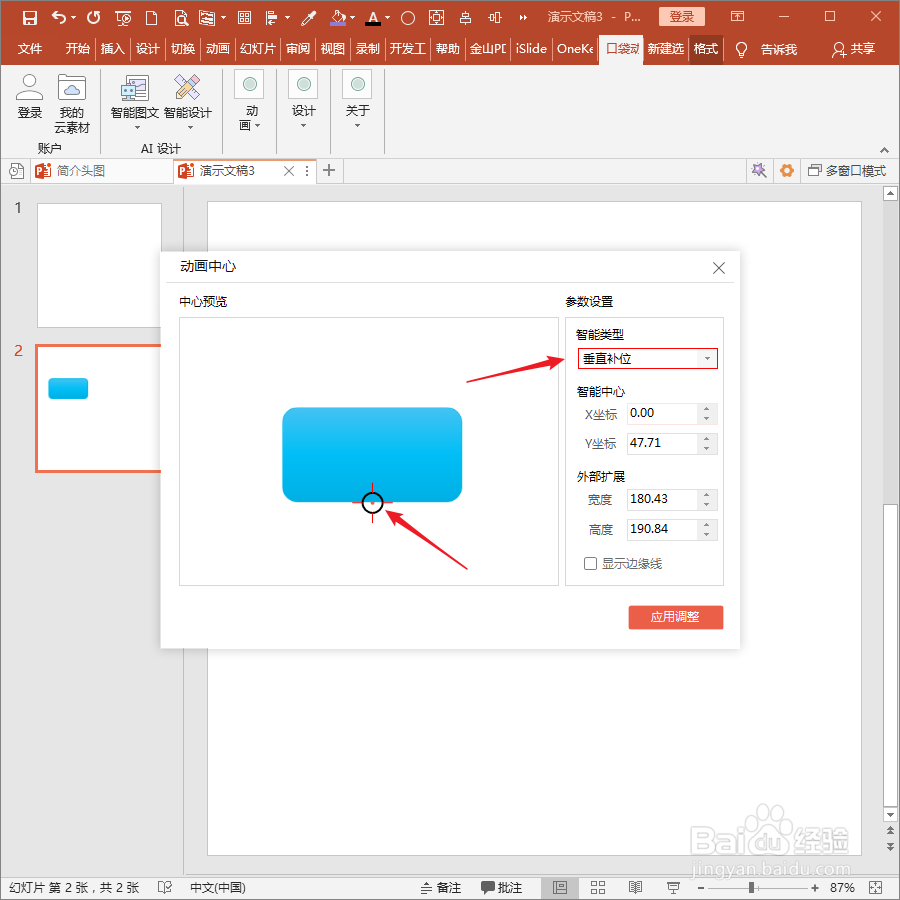
6、设置好后,点击应用调整。
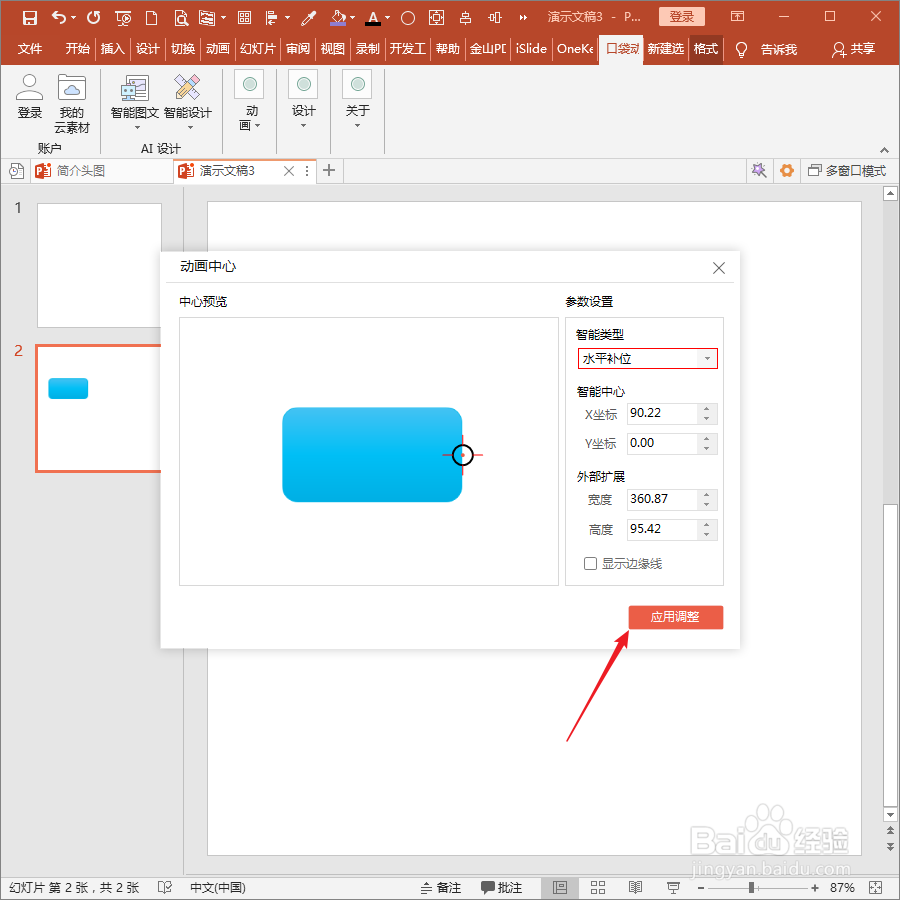
7、则在原形状的下方就会出现一个新的形状,与原形状组合成了一个整体图形。
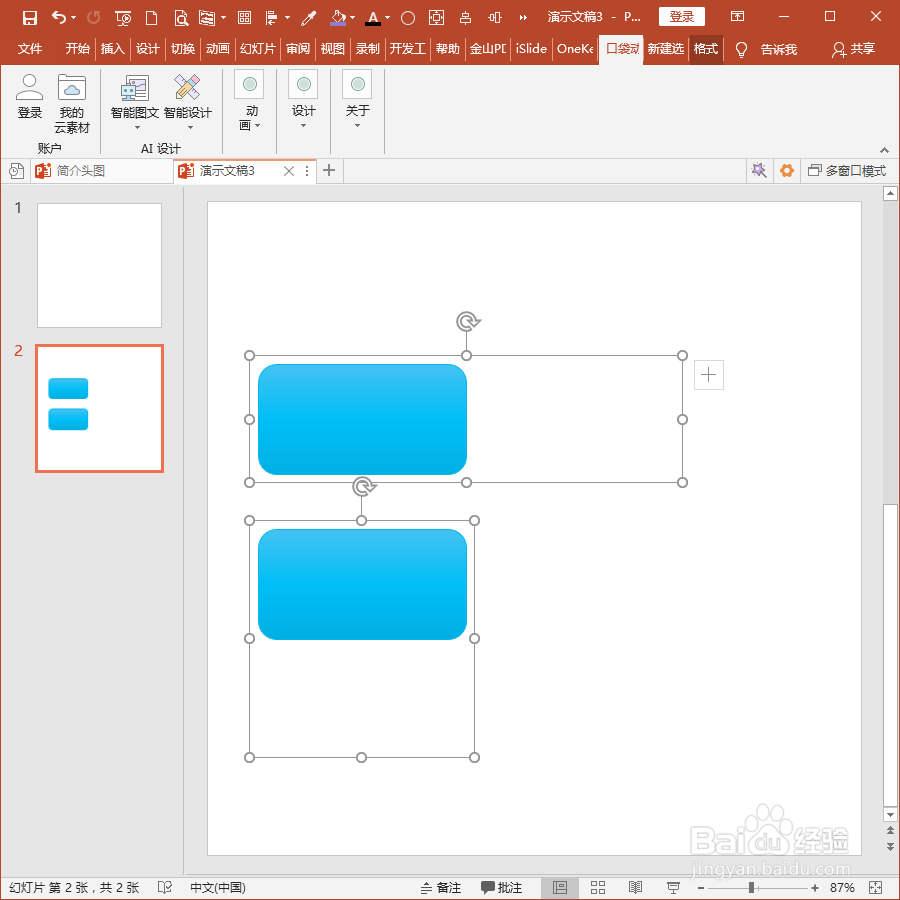
8、选中底层的形状,添加上填充颜色,就得到了形状底图。

9、接着,把底图适当修改尺寸,就得到了最终的底图效果。
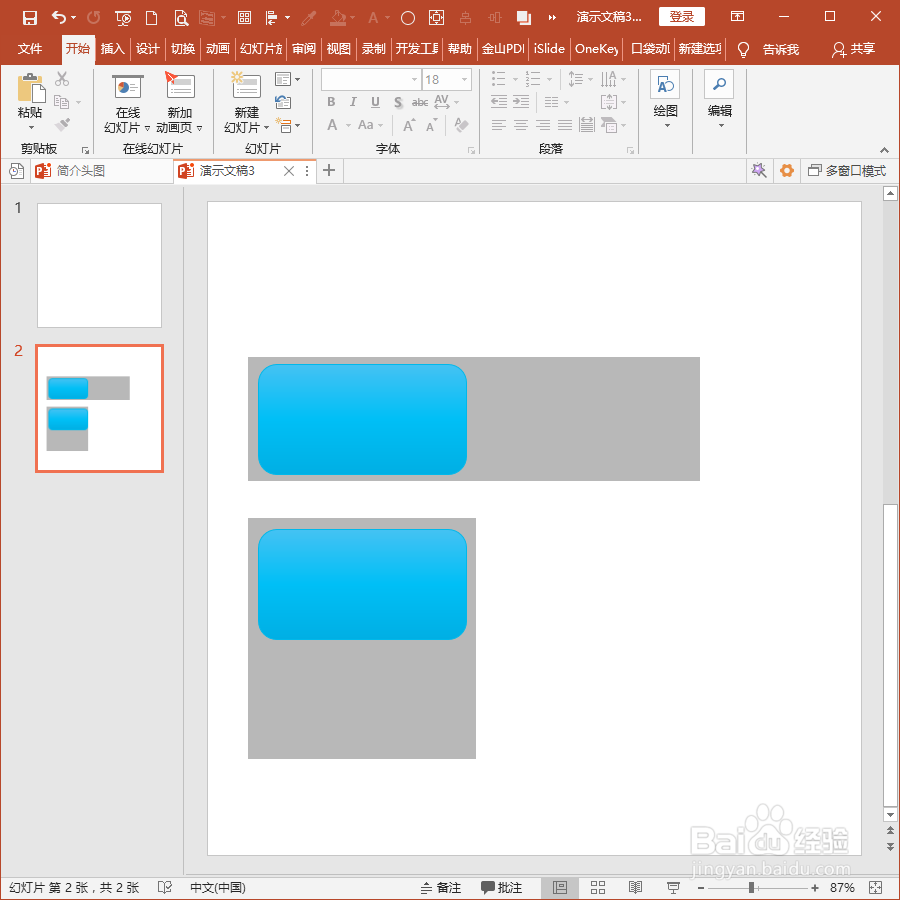
声明:本网站引用、摘录或转载内容仅供网站访问者交流或参考,不代表本站立场,如存在版权或非法内容,请联系站长删除,联系邮箱:site.kefu@qq.com。
阅读量:134
阅读量:143
阅读量:73
阅读量:120
阅读量:64